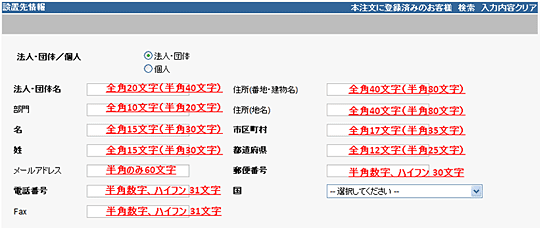-
-
1.CSNにログインし、トップページを開き「HP Care Pack registration」をクリックします。

-
2.「設置先情報」に過去に登録したことのある電話番号を入力します
- 例)電話番号欄に「03-1234-5678」と入力します
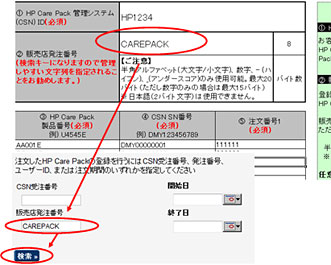
販売店発注番号のご指定がない場合、「テンプレートのHP受領日(YYMMDD)+ CSN ID」が販売店発注番号として指定されます。
(例)「HPHP」というCSN IDを持つお客様が2009年10月1日にメールをお送りいただいた場合「091001HPHP」
-
-
-
3.検索結果が表示されたら、「CSN受注番号」(APから始まる10桁の番号)をクリックします。
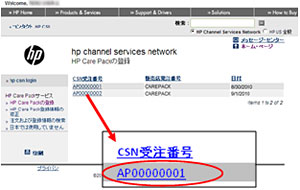
-
4.画面が切り替わった後、「registration information」タブをクリックすると、登録画面が表示されます。
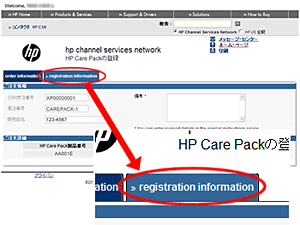
-
-
-
5-1.登録画面で設置先情報を入力します。
- ※設置先とは、ご登録いただくハードウェア製品が設置されている場所の情報です太字になっている項目は必須項目ですので必ず入力するようにしてください。
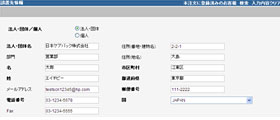
-
5-2.各入力項目には文字制限があります。
かならず、制限内の文字数で入力してください。- ※文字数制限を超えている場合、登録を先に進めることができません。
過去に入力したことのある情報については検索で呼び出すことが可能です。
-
-
-
6-1.続いて、Care Pack情報を入力します製品保証書に記載されているハードウェア製品シリアルナンバ、ハードウェア製品番号を入力します。
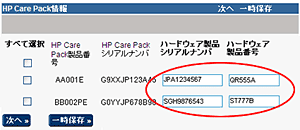
-
6-2.この際、ご登録のHP Care Pack製品に合ったハードウェアの情報を入力するようにします。HP Care Packの対象ハードウェアは、電子版登録シートに記載されていますので、ご確認ください。
- 例)ProLiant DL380G5用、デスクトップA用、モニタC用など

-
6-3.また、HP Care Pack製品番号とハードウェア 製品番号の組み合わせが正しければ、HP Care Packシリアルナンバとハードウェア製品シリアルナンバの組み合わせは自由に入力できます。
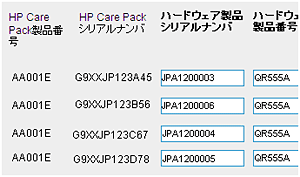
-
6-4.製品購入日入力欄が表示されている場合は、保証書に記載されているハードウェア製品の購入日を「(月)/(日)/(年)」の順に入力してください。
- 例)購入日が2001年10月1日の場合は、 ” 10/1/2001 ” と入力します
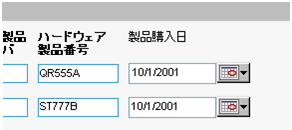
-
6-5.登録を行うHP Care Packには左隣にチェックを入れてください。
ここでチェックを入れたHP Care Packのみ登録できます。
なお、「すべて選択」の下のチェックを入れると、すべてのチェックボックスにチェックが入ります。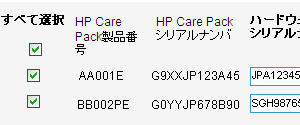
-
6-6.最後に、[次へ] ボタンをクリックします。
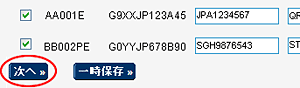
-
-
-
7-1.「入力内容確認画面」で、入力内容に間違いがないかの確認をします。
- ※この画面ではHP Care Pack情報の「ステータス」が “未登録”となっており、まだ登録は完了していません。
- ※入力内容確認画面が表示されず、赤文字でエラーが表示される場合はHP Care Packサポートセンターまでご相談ください。
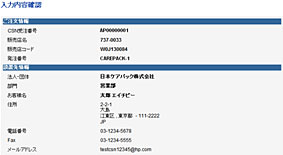
-
7-2.このまま登録してよい場合は、[登録完了]ボタンをクリックします。
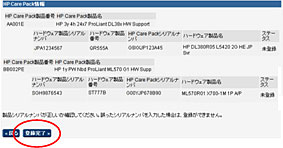
-
-
-
8.「以下のように登録されました」と表示され、登録が完了します。
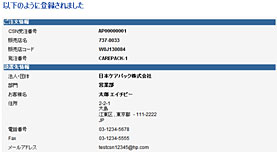
-
※[hp care pack登録完了証明書の印刷]ボタンをクリックすることでサービス証明書の印刷や、サービスを受ける際の問合せ先の一覧を印刷することができます。
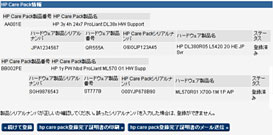
-
HP Care Packを登録する - HP Care Pack管理システム(CSN) | 日本HP
HPサービスのご相談・お問い合わせ
HPサービスに関してご不明な点がある場合は、下記のお問い合わせ先までご連絡ください。
また、みなさまからいただくご質問はよくあるご質問(FAQ)として掲載しております。
サービスのご購入前
お問い合わせはカスタマー・インフォメーションセンターへ
0120-436-555
受付時間:月曜日~金曜日 9:00~18:00
(土曜、日曜日、祝日、年末年始 を除く)
サービスのご購入後
HP Care Pack購入後の登録、契約内容の照会・変更など
■ HP Care Pack登録センター
※電子メール環境のないお客様は下記までお電話ください。
03-6837-2331
受付時間:月曜日~金曜日 9:00~12:00、13:00~17:30
(土曜、日曜、祝日、年末年始 お休み)
- ※PDFファイルをご覧いただくには、Adobe® Reader®が必要です。アドビシステムズ社のウェブサイトより、ダウンロード(無料)の上ご覧ください。